|
 Maya间复制/粘贴约束: Maya间复制/粘贴约束:

|
|
跨Maya场景间复制约束,及约束相关联的动画帧。
这个工具跟旧的Maya间复制动画/Pose工具合并在一起,在同一界面上。
|
 访问方式: 访问方式:
▪在MGTools主工具条的约束工具图标上右键 / Maya间复制约束..。 ▪在约束工具条上点Maya间复制约束图标。 ▪在帧工具箱上点 Maya间复制动画/Pose图标。 ▪在MGTools主工具条的动画银行图标上右键 / Maya间复制动画/Pose...。
 工具界面: 工具界面:
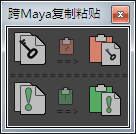
上方是跨Maya间复制动画/Pose工具 ,下方是跨Maya间复制约束工具。 ,下方是跨Maya间复制约束工具。
左下方是直接复制约束按钮,右下方是直接粘贴约束按钮。
右键点击左下方的复制约束按钮:
 只复制约束:复制约束前都需要选择一些被约束体。 只复制约束:复制约束前都需要选择一些被约束体。
只复制约束节点,约束节点上的属性的数值也将被复制。
这也是直接点击复制约束按钮的行为。
 复制约束 & 约束的帧:复制约束前都需要选择一些被约束体。 复制约束 & 约束的帧:复制约束前都需要选择一些被约束体。
复制约束节点及约束节点上的属性的数值,同时约束节点上的属性动画也被复制。
 复制约束 & 约束的帧 & 被约束体的帧:复制约束前都需要选择一些被约束体。 复制约束 & 约束的帧 & 被约束体的帧:复制约束前都需要选择一些被约束体。
复制约束节点及约束节点上的属性的数值及动画,同时被约束体的数值跟动画,包含blendParent等属性的动画也会被复制。
右键点击右下方的直接粘贴约束按钮:
 粘贴约束: 粘贴前要选择要粘贴约束的被约束体。如果该被约束体已有约束,则工具会提问用户看是否覆盖还是跳过。 粘贴约束: 粘贴前要选择要粘贴约束的被约束体。如果该被约束体已有约束,则工具会提问用户看是否覆盖还是跳过。
这个是一一对应的关系,即复制时选了几个被约束体,粘贴时最好也要选几个被约束体。
而约束被约束体的约束体,必须在场景里已存在。否则将跳过。
 高级约束粘贴: 粘贴前要在场景里选择要粘贴约束的被约束体。 高级约束粘贴: 粘贴前要在场景里选择要粘贴约束的被约束体。
一旦窗口已打开,则可以不用保持这个选择。因为数据已抓取。
将弹出对话框,这个对话框,主要让你可以为每个被约束体,指定每个约束权重的约束体名称。
如果遇到场景里约束体不存在,可以用这个方式重新指定过。
 高级约束粘贴: 高级约束粘贴:
 被约束体: 这一栏,显示了目前场景里已选择的变形节点。 被约束体: 这一栏,显示了目前场景里已选择的变形节点。
| 注意,列表显示的个数是约束剪贴板数据里的被约束体个数,及场景所选变形节点个数的较小值。 |
 约束类型: 显示在剪贴板里,相应的被约束体的约束节点的类型。 约束类型: 显示在剪贴板里,相应的被约束体的约束节点的类型。
 约束体替换: 这一栏将显示,所选的被约束体,它将被应用的约束类型,所涉及到的约束体名称。 约束体替换: 这一栏将显示,所选的被约束体,它将被应用的约束类型,所涉及到的约束体名称。
你可以通过每一项的测试按钮,来测试这个约束体在场景是否存在。
或者选择到要替换成的场景里的约束体,然后点拾取按钮来指定。
 粘贴按钮:粘贴到列表里的约束体。在点此按钮前可以不用在场景补选补约束体,它是抓被约束体这一栏的物件作为约束粘贴的对象。 粘贴按钮:粘贴到列表里的约束体。在点此按钮前可以不用在场景补选补约束体,它是抓被约束体这一栏的物件作为约束粘贴的对象。
 取消按钮:关闭窗口,取消粘贴。 取消按钮:关闭窗口,取消粘贴。
 提示: 复制约束时,会自动从选择物件中,筛选出有被约束的变形节点来复制约束。 提示: 复制约束时,会自动从选择物件中,筛选出有被约束的变形节点来复制约束。
| | 没有约束的物件会被忽略,所以并不是选择多少物件就一定被导几套约束出去。 |
 提示: 粘贴约束时,可以点击中间的约束剪贴板按钮,来打开约束剪贴板,上面有提供namespace替换等,让你选择到正确的被约束体个数。 提示: 粘贴约束时,可以点击中间的约束剪贴板按钮,来打开约束剪贴板,上面有提供namespace替换等,让你选择到正确的被约束体个数。
| | 也可以直接右键点击这个约束剪贴板按钮,里面也有一些功能,帮你选择当时复制时的一些被约束体。 |
这个在场景间互导约束时就很有用。约束剪贴板的用法跟Pose/动画剪贴板的用法基本一样。 
|